Audacity是一套免费、中文化、跨平台、开放原始码、功能强大的声音编辑软体。这个程式可用于剪辑音乐、合并音乐、录音、去除人声、去除杂音…等操作,支援汇入与汇出 AIFF、WAV、MP3、Ogg Vorbis、FLAC、MOV、WMA、M4A、AC3等声音档案格式,关于Audacity下载与安装详见:免费音乐编辑软体Audacity。使用Audacity录音,因为麦克风的品质或环境不够安静的影响,录音完成以后,发现产生明显的噪音,使用这个软体「噪音抑制」的功能,可以清除录音工作的环境或设备噪音,黑胶唱片或音乐卡带转换为数位音乐摩擦所产生的噪音,详细做法说明如下:
1.连续按两下桌面Audacity的捷径图示,开启Audacity。
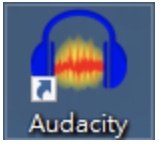
2.点选「档案」的「开启」。
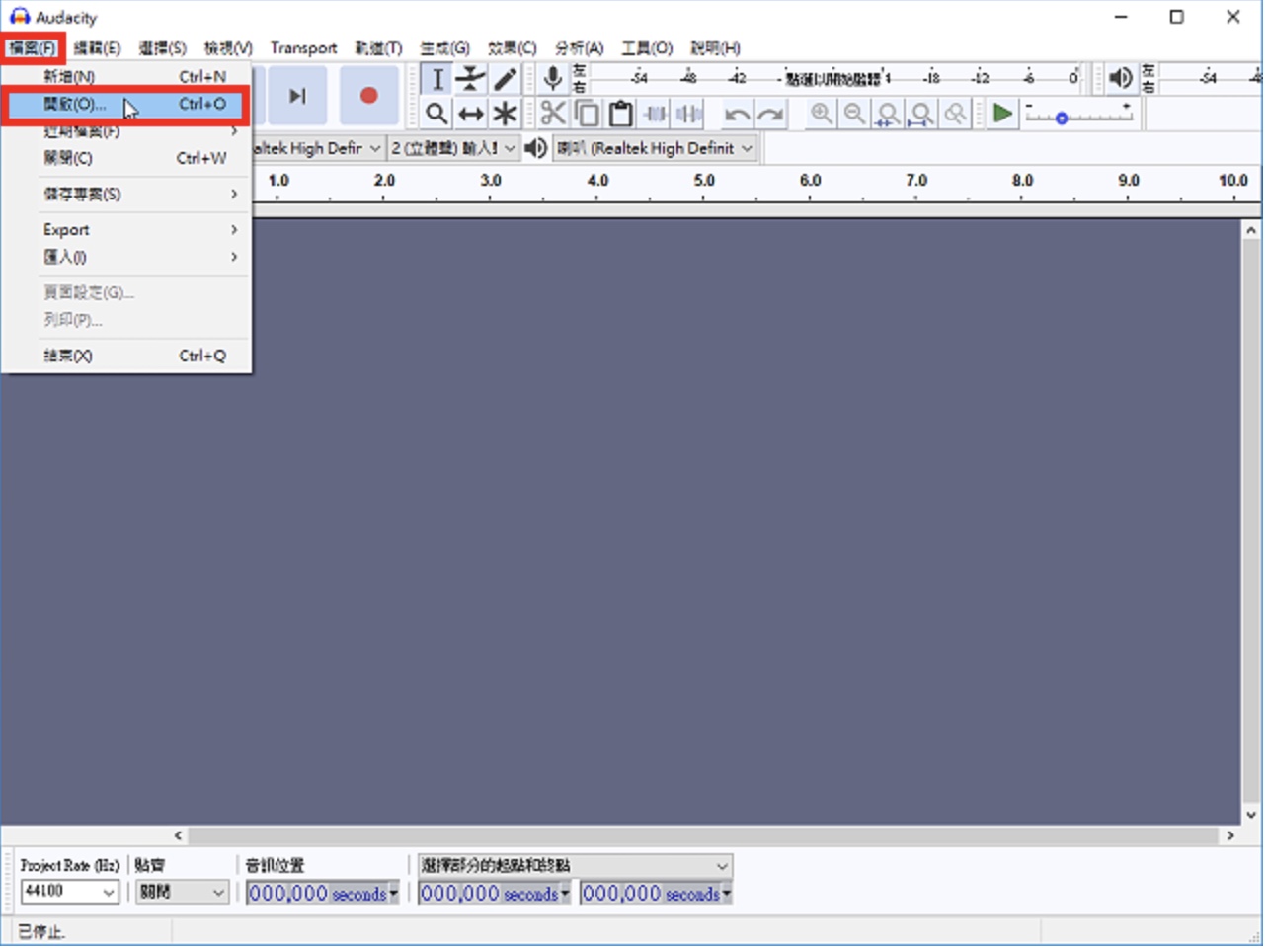
3.选择录音后储存的Audacity专案档案,点选「开启」。也可以开启MP3、WAV…等声音档案并消除噪音。

4.拖曳滑鼠选择要放大的区域。

5.点选「适合选取区域」的按钮,将声波图放大,方便寻找噪音的位置。

6.没有在讲话的时候,自动产生的声波图就是噪音,如下图所示。

7.拖曳滑鼠选取噪音,如下图所示。

8.点选「效果」的「噪音抑制」。
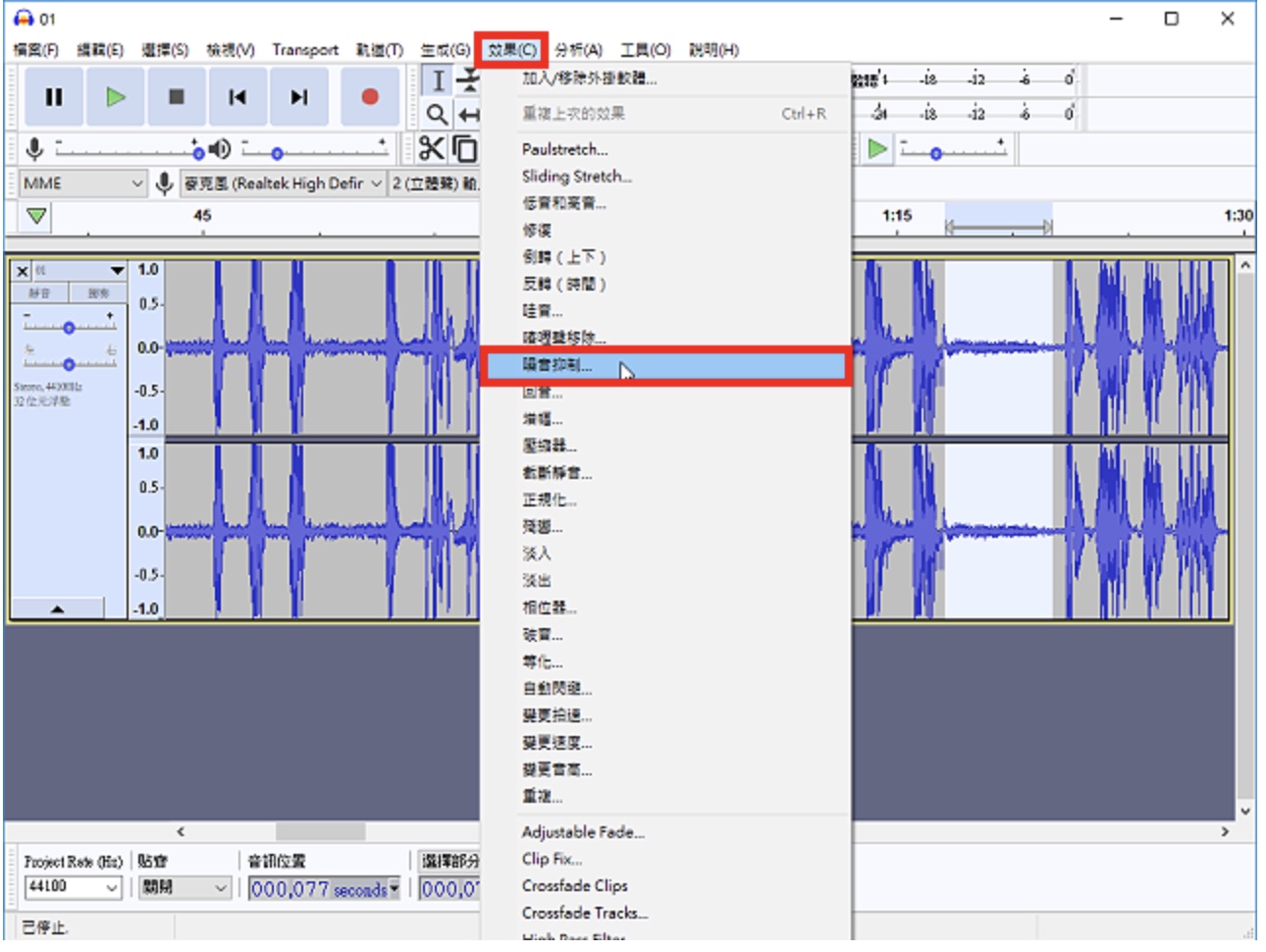
9.点选「取得噪音设定档」。使用噪音设定档为范本,才能消除所有噪音。
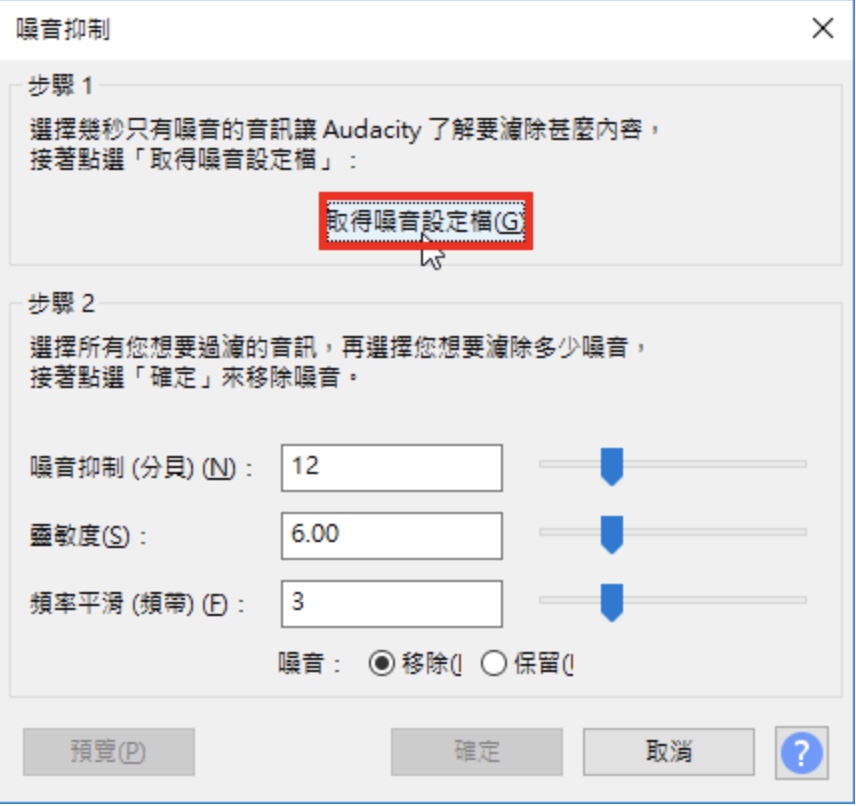
10.点选「编辑」的「全选」,选取整个录音档,准备消除噪音。

11.点选「效果」的「噪音抑制」。
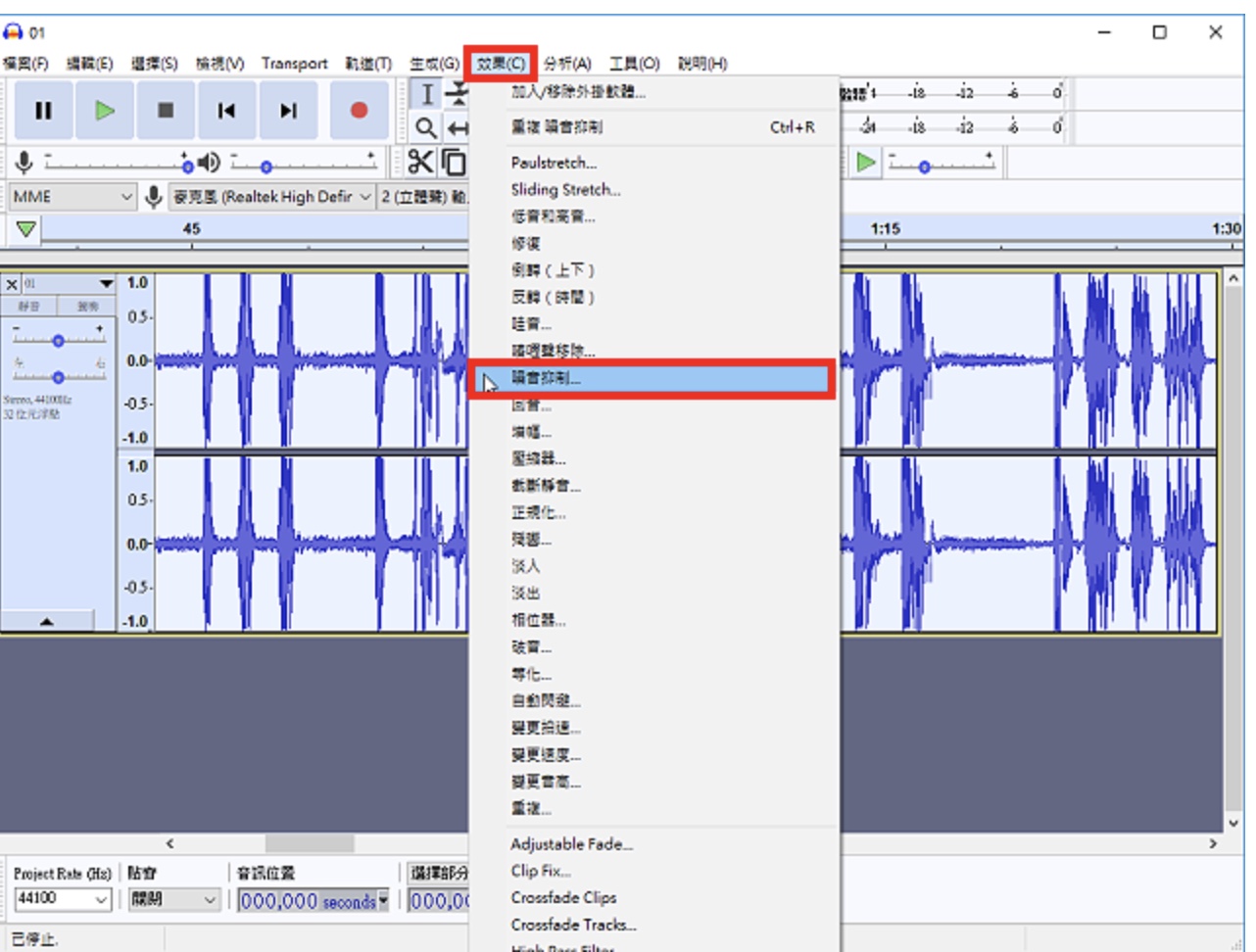
12.使用预设值,点选「确定」。
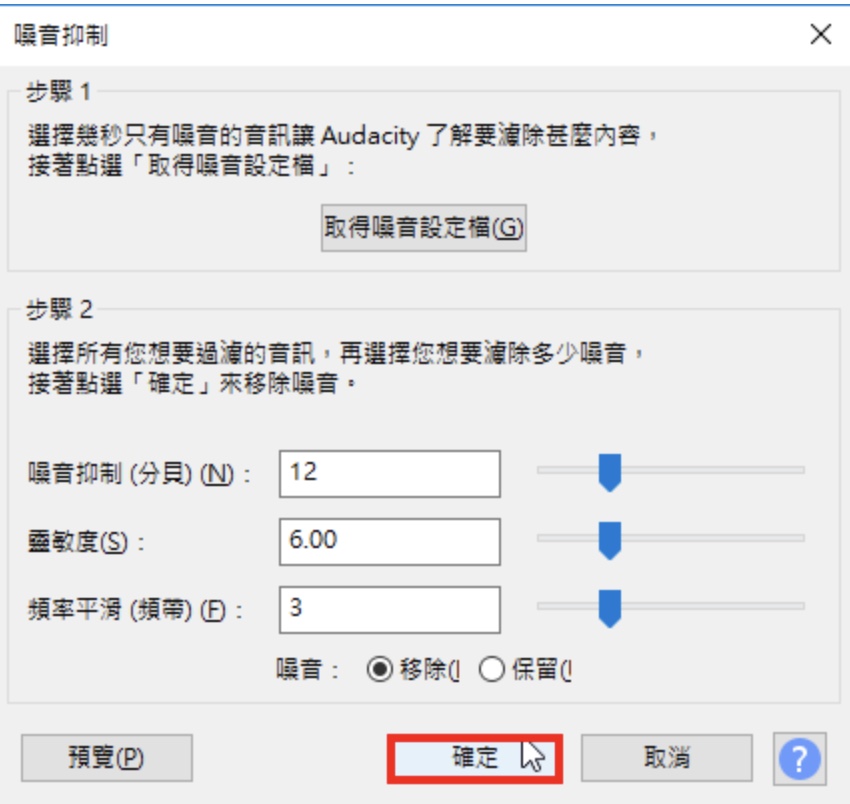
13.正在消除噪音。
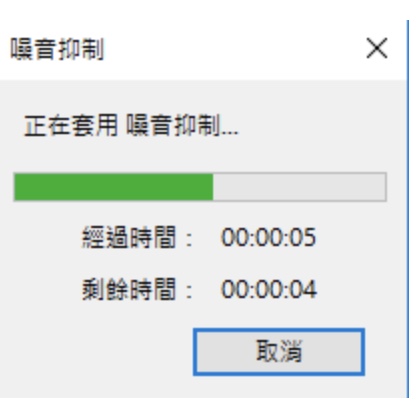
14.已经消除噪音,没有在讲话的时候,声波图已经明显的变细,如下图所示。

15.点选「档案」的「Export」,选择「汇出为MP3」,准备储存为声音档案。

16.选择储存的资料夹,点选「存档」。
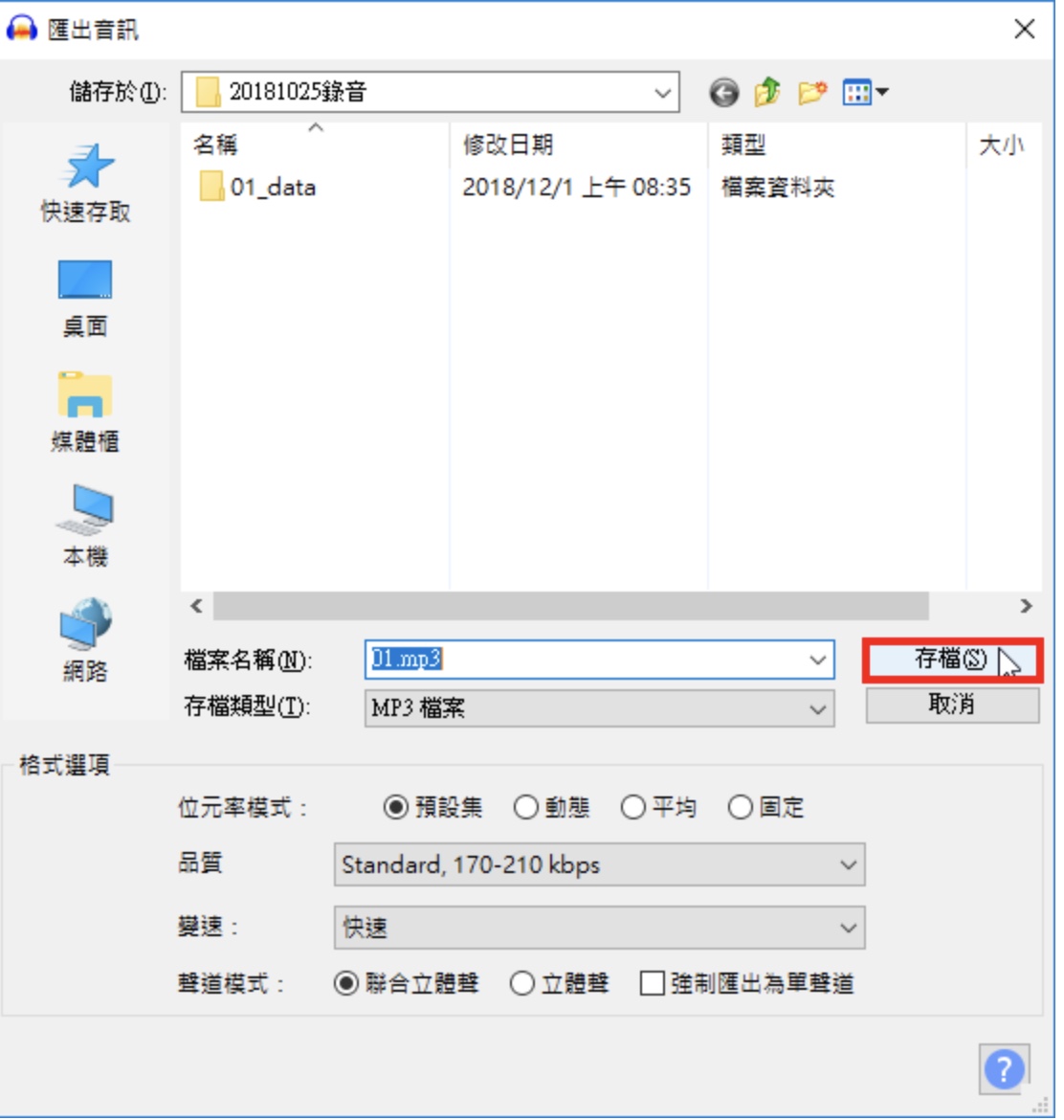
17.使用预设选项,点选「确定」。
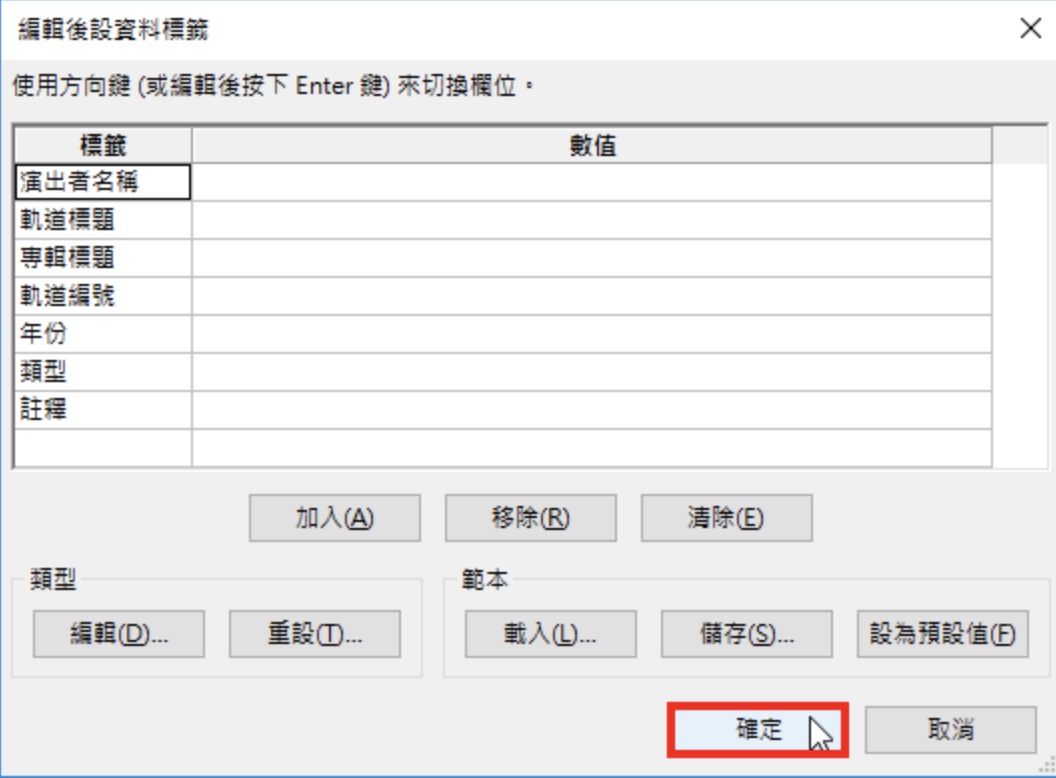
18.正在储存档案。
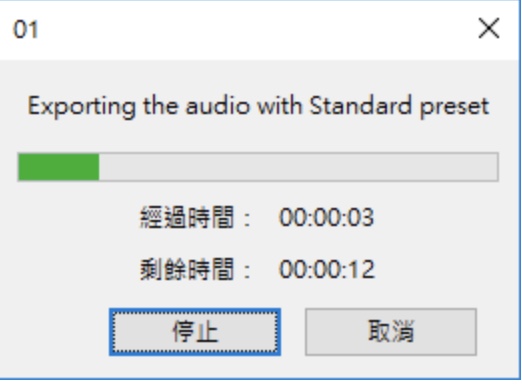
19.关闭Audacity,结束消除噪音的操作。

20.点选「是」,将变更储存至专案档。
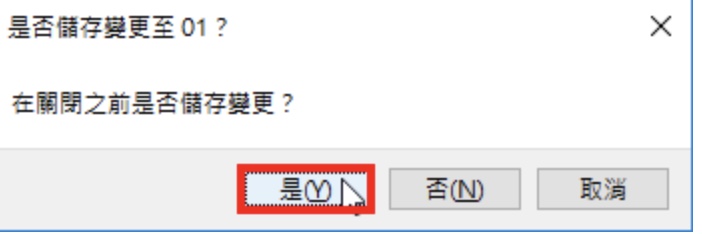
点击阅读全文

1.8MM
下载
2.66GM
下载
BitRecover Parallels HDD Recovery Wizard(HDD数据恢复工具)
1.2MM
下载